【恒星播放器官方下载】恒星播放器电脑pc版(万能视频播放器) v1.0.0.1 最新版
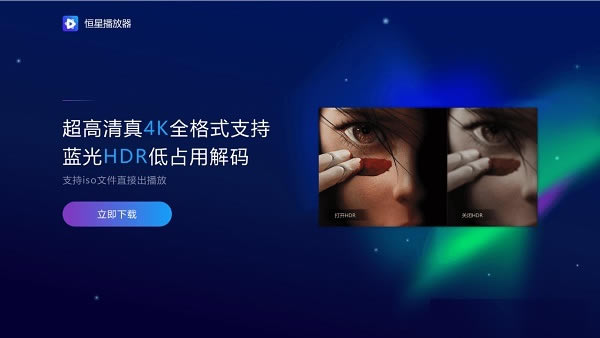
- 软件类型:媒体软件
- 软件语言:简体中文
- 授权方式:免费软件
- 更新时间:2024-11-23
- 阅读次数:次
- 推荐星级:
- 运行环境:WinXP,Win7,Win10,Win11
软件介绍
恒星播放器官方版是一款功能强大且优秀的万能视频播放软件。恒星播放器电脑版采用专业的视频播放引擎打造而成,拥有视频投屏、倍速播放、后台播放、一键截图、录制gif动图、离线观看等等功能,高清大屏的观看效果、清晰流畅的观影速度,都将带给用户绝佳的视频观看体验。
恒星播放器官方版恒星播放器官方版可支持常见的主流视频格式,如mkv、 avi、 mp4、 rmvb、 flv、 wmv、 mp3、 3gp、 mov等等,多国语言随意切换,满足用户的个性化多样需求。
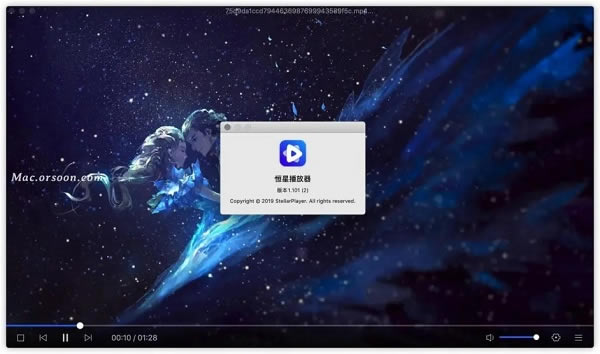
软件特色
1、支持自动加载相似文件;
2、支持视频资源分享;
3、支持随机播放;
4、支持取消记住播放进度;
5、优化升级时同步帐号信息。
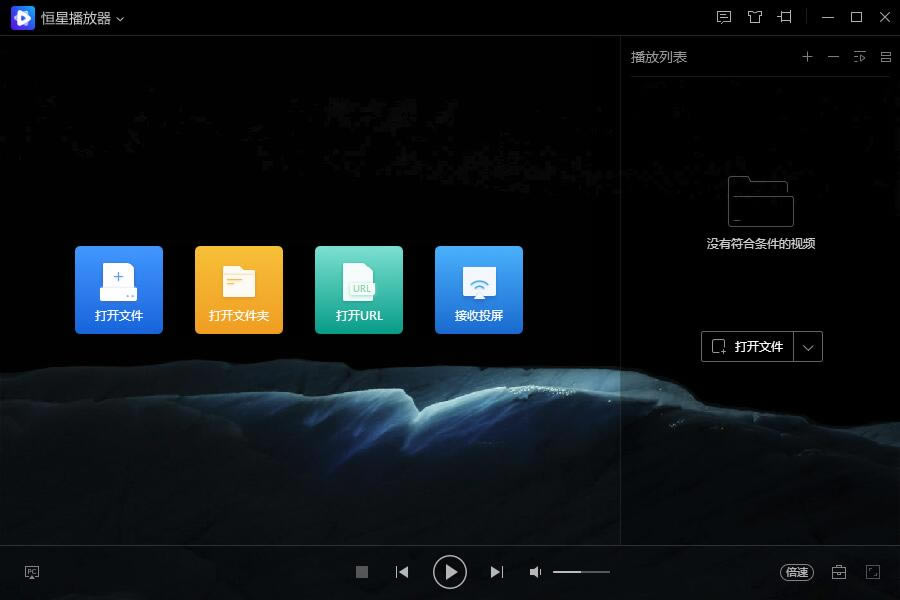
软件功能
1、没有广告
没有一丝商业气息,没有广告,没有弹窗,没有互联网内容推荐,没有垃圾推送,没有后台进程,没有流氓行为,一切都是那么清爽干净。这种“傻瓜式”却有着不俗实力的纯净软件,才是我们视频用户真正所喜爱的。
2、超强解码功能
一般来说,智能播放设备都会自带本地播放器,但通常无法解码高清晰度视频,恒星弥补了这一市场的空白,软件内置的蓝光HDR低占用解码器,几乎能播放所有格式的视频媒体软件,且自动针对视频和电脑硬件选用适当的视频技术,呈现优质的画质体验。
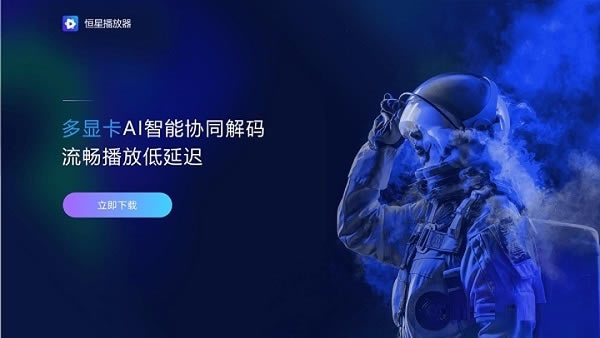
3、无需解压
每次下载各种软件解压文件,不仅浪费时间,有时候还操作不好,还会导致文件无法播放,但是,使用恒星就不会有这种烦恼了,因为它支持ISO文件直接播放,无需利用工具解压就能直接播放,解决了用户一个很大的难题。

4、超高清4k全格式支持
恒星播放器的强大在于它还做到了具备以上功能的基础上,还拥有着超高分辨率。超高清4k全格式支持,使得观众可以看清画面中的每一个细节,每一个特写,在不占用内存的情况下,达到了很好的视觉呈现效果。
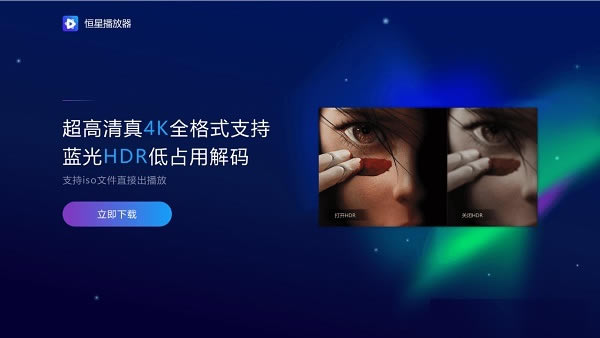
5、自定义着色器功能
支持madVR,有着强大的高级画面渲染定制功能,重度用户可根据自身偏好获取不同画面呈现,带给你私人影院般的高端视觉观看感受,全方位满足你的定制化需求。
6、高速运动补偿算法
现在常见的电影都是24帧,恒星播放器可以把24帧的内容通过内置的MEMC动态补偿算法增加到最多120帧,让视频画面更加丝滑流畅,使用恒星后,才能真正理解那句话的真正含义,“只有属于自己的,才是最好的。”
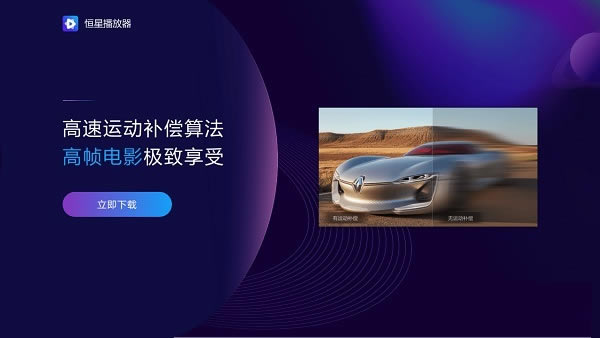
恒星播放器使用教程
恒星播放器怎么投屏?恒星播放器怎么将手机视频投屏到电脑上?
1、打开恒星播放器电脑版,点击投屏镜像,搜索与自己再同一网络下的手机设备。
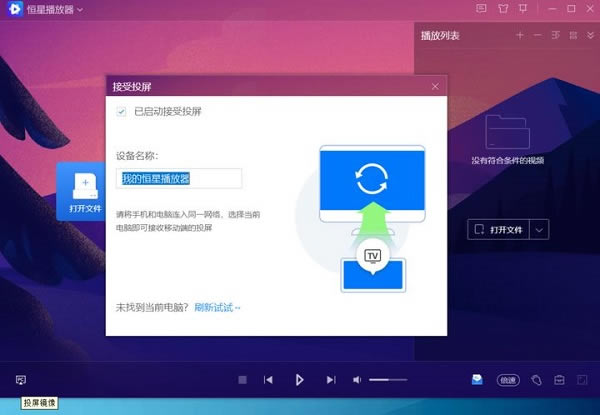
2、手机打开投屏功能,并将视频转至电脑播放。
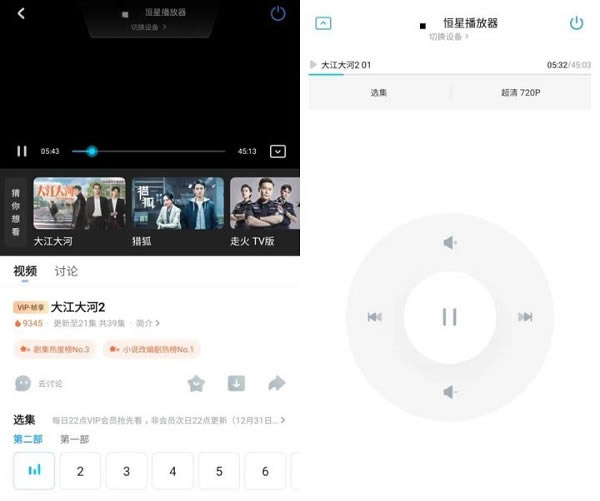
3、轻松畅享大屏观影体验。
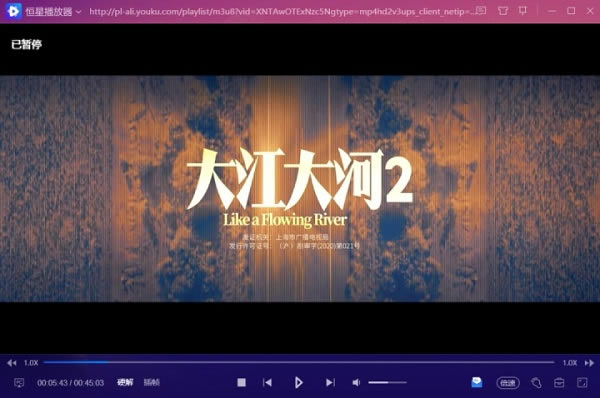
恒星播放器怎么开启倍速播放?
1、打开恒星播放器,双击要播放的视频,并放大。
2、点击右下角的倍速功能,根据自己需求选择倍速
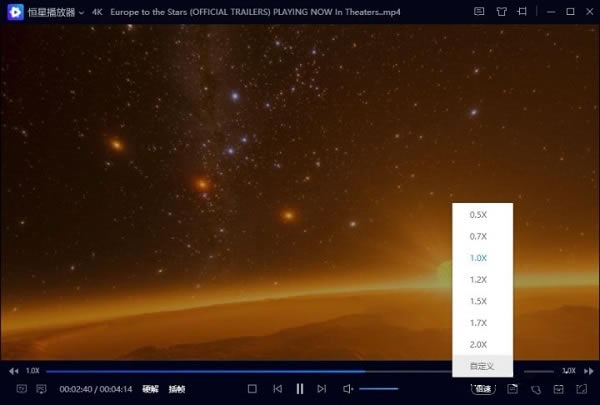
3、也可点击自定义倍速,自己定义,范围是0.10-10.00区间,然后点击确定即可。
大家也可以按“Num +”或“-”快捷键进行快进或者快退,大家觉得怎么操作方面就怎么来。
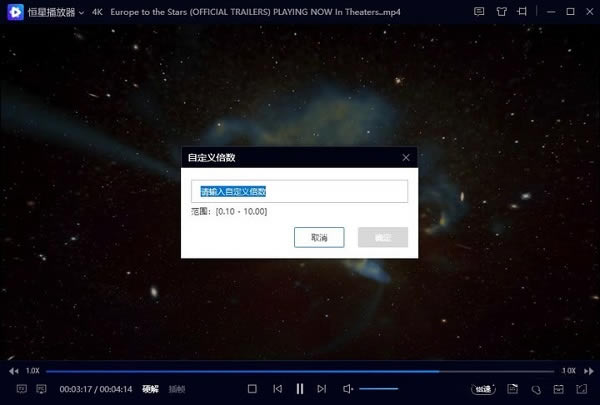
常见问题
1、没有画面怎么办?
尝试重装显卡驱动,依旧不行强烈建议您点击播放器左上角“恒星播放器”字样,然后点击关于项,通过上面的联系方式告知我们,我们将1对1的为您解决问题。
2、没有声音怎么办?
在主界面点击:右键-声音-声音设备,切换设备,查看问题是否解决。
3、如何开启madVR?
在程序初始安装阶段,勾选安装madVR,或者在主界面:右键-设置-渲染页面下载安装madVR。安装成功后在右键-设置-渲染页面“madVR渲染”选项后勾选开,即可使用madVR进行渲染,同时也可通过madVR的控制栏面板控制视频的播放暂停等基本操作。
4、播放时闪退怎么办?
在主界面点击:右键-设置-解码,选择关闭硬件加速或内存零拷贝,尝试播放观察问题是否解决,依旧不行强烈建议您点击播放器左上角“恒星播放器”字样,然后点击关于项,通过上面的联系方式告知我们,我们将1对1的为您解决问题。
5、如何开启硬解?
在主界面点击:右键-解码,硬件加速选项选择开,即可开启硬件解码,在视频播放时,点击左下角的硬解/软解字样,也可以实时开启/关闭硬解。
6、如何将dvd多个视频文件合并播放?
多个dvd视频文件放置于名为“VIDEO_TS”的文件夹中,可将整个“VIDEO_TS”文件夹拖入播放区,或通过打开文件夹功能选择包含“VIDEO_TS”的文件夹,即会将文件夹内所有文件合并为一整个文件进行播放。

